2025-08-12 13:17:24
剪映是一款功能强大且易于操作的视频编辑软件,添加字幕解说能让视频内容更加丰富和易懂。下面就详细介绍在剪映中添加字幕解说的方法。
一、导入视频
打开剪映软件后,点击“开始创作”按钮,从手机相册中选择你想要添加字幕解说的视频,然后点击“添加到项目”。

二、识别字幕
1. 点击视频轨道,然后在下方的工具栏中找到“文字”选项并点击。
2. 在文字工具中,有多种字幕样式可供选择。这里我们重点说一下识别字幕功能。点击“识别字幕”,剪映会自动对视频中的语音进行识别,并生成对应的字幕。
3. 识别完成后,你可以对自动生成的字幕进行检查和修改。如果识别有误,比如个别字词不准确,你可以点击字幕,直接进行修改。
三、编辑字幕
1. 调整字幕样式:选中字幕,你可以在上方的字幕编辑栏中调整字幕的字体、字号、颜色、对齐方式等。比如你想要让字幕更加突出,可以选择较大的字号和醒目的颜色。
2. 设置字幕出现和消失时间:通过拖动字幕轨道两端的小白点,能精准控制字幕的出现时间和持续时长。例如,你希望字幕在人物说话开始时出现,结束时消失,就根据语音内容仔细调整时间。
3. 添加字幕特效:剪映还提供了丰富的字幕特效,如淡入淡出、缩放、旋转等。点击“动画”选项,就能为字幕添加各种有趣的动画效果,让字幕更生动。
四、添加解说
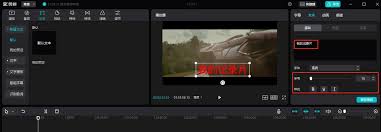
1. 如果你想自己录制解说音频,可以点击下方工具栏中的“录音”按钮。
2. 点击后会弹出录音界面,准备好后点击红色按钮开始录制解说。录制过程中要注意声音清晰、表达准确。
3. 录制完成后,你可以对录音进行裁剪。拖动录音轨道两端的裁剪线,保留你满意的部分。
五、调整音频与字幕配合
1. 将录制好的解说音频轨道放在合适的位置,确保与视频画面和字幕完美配合。
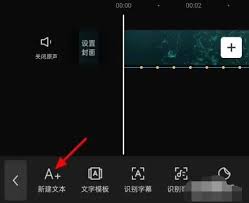
2. 通过拖动音频轨道,可以调整解说在视频中的播放位置。同时,还可以根据需要调整音频的音量大小,使解说与视频中的其他声音达到平衡。
通过以上步骤,你就能在剪映中轻松为视频添加字幕解说啦。无论是制作生活记录视频、教学视频还是创意短片,添加字幕解说都能提升视频的质量和观赏性,让你的视频更具吸引力。